當(dāng)前位置:首頁 > 幫助中心 > 筆記本電腦系統(tǒng)重裝步驟?筆記本電腦系統(tǒng)重裝方法
筆記本電腦系統(tǒng)重裝步驟?筆記本電腦系統(tǒng)重裝方法
筆記本電腦系統(tǒng)重裝步驟?外出辦公經(jīng)常使用筆記本電腦的人,掌握U盤啟動盤還是非常實(shí)用,尤其在面對系統(tǒng)崩潰、無法啟動或需要進(jìn)行系統(tǒng)維護(hù)時,它能夠極大地提高效率。如果你也擔(dān)心出現(xiàn)類似的情況,建議好好學(xué)習(xí)u盤啟動盤的使用,掌握筆記本電腦系統(tǒng)重裝方法。
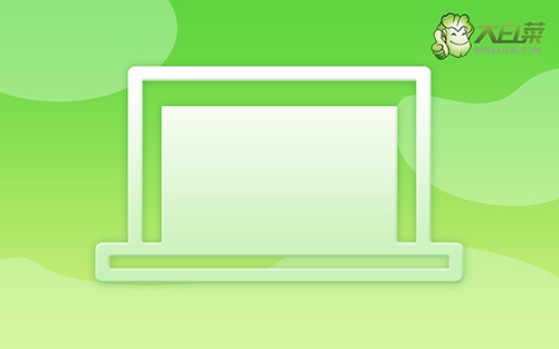
一、大白菜重裝系統(tǒng)材料
系統(tǒng)版本: Windows 7企業(yè)版
安裝工具:大白菜u盤啟動盤制作工具(點(diǎn)擊紅字下載)
二、大白菜重裝系統(tǒng)準(zhǔn)備
1、在重裝系統(tǒng)之前,檢查操作系統(tǒng)與硬件的兼容性非常重要。不同版本的操作系統(tǒng)對硬件有不同的要求。關(guān)于這一點(diǎn),如果不確定,可以直接進(jìn)微軟官網(wǎng)查詢對應(yīng)的信息進(jìn)行對比。
2、在重裝系統(tǒng)前,如果電腦上安裝了第三方安全軟件(如殺毒軟件、防火墻等),需要先將其卸載或禁用。一些安全軟件可能會干擾u盤啟動盤的制作,導(dǎo)致系統(tǒng)安裝失敗。
3、從官網(wǎng)或者可靠的第三方網(wǎng)站(“MSDN我告訴你”)下載鏡像時,注意系統(tǒng)鏡像語言和地區(qū)版本。例如,Windows鏡像會有簡體中文、英語、法語等多個版本。在下載時,確保選擇與你的操作系統(tǒng)語言和地區(qū)匹配的版本。
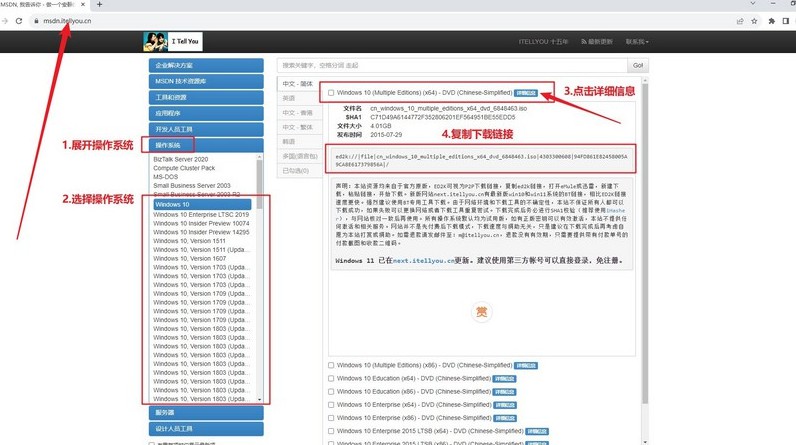
三、大白菜重裝系統(tǒng)步驟
首先,制作大白菜U盤
1、下載最新版的大白菜u盤啟動盤制作工具,下載后,解壓縮文件并按照提示步驟進(jìn)行解壓并打開。
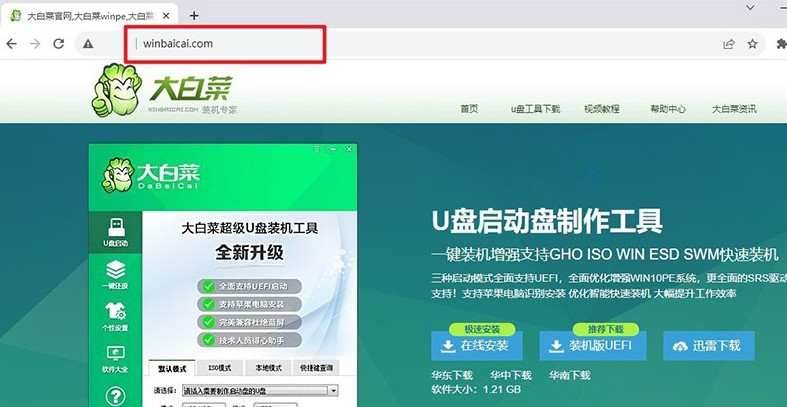
2、插入一個容量不小于8GB的U盤,工具會自動檢測U盤,一般來說,你只需要按照默認(rèn)設(shè)置開始制作u盤啟動盤即可。制作時間可能會有所不同,具體時間視U盤讀寫速度及系統(tǒng)性能而定,建議耐心等待。
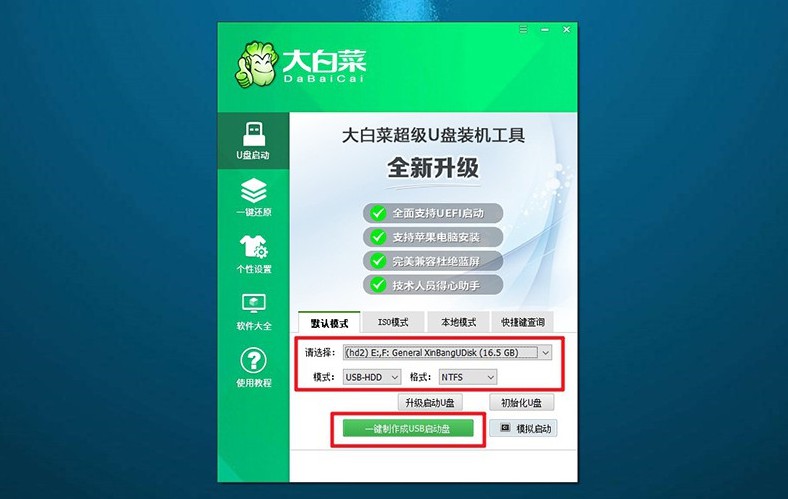
接著,啟動大白菜U盤
1、不同品牌和型號的電腦,其u盤啟動快捷鍵可能有所不同。常見的快捷鍵包括F12、F8、或Del鍵,你可以查閱大白菜官網(wǎng)提供的資料來確認(rèn)。
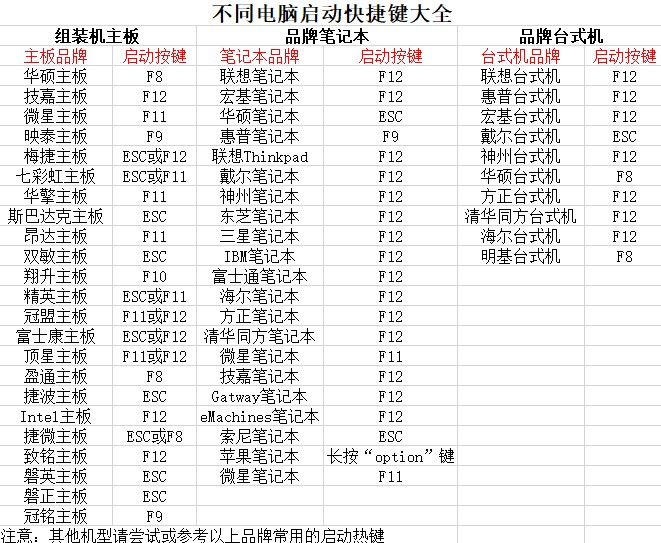
2、將制作完成的大白菜啟動U盤插入電腦USB接口,重啟電腦并連續(xù)按下之前查好的快捷鍵,設(shè)置電腦從u盤啟動,讀取里面的系統(tǒng)。
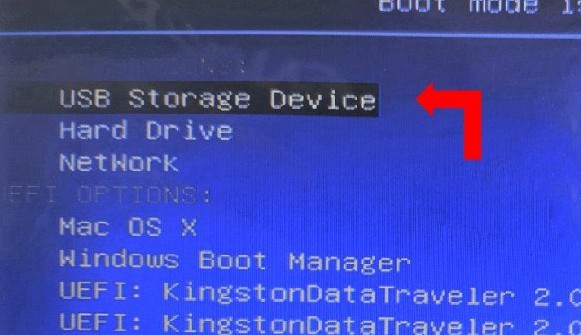
3、在大白菜啟動菜單中,選中【1】的選項(xiàng),按下回車鍵,啟動PE系統(tǒng),進(jìn)入大白菜的操作界面,準(zhǔn)備進(jìn)行系統(tǒng)安裝。
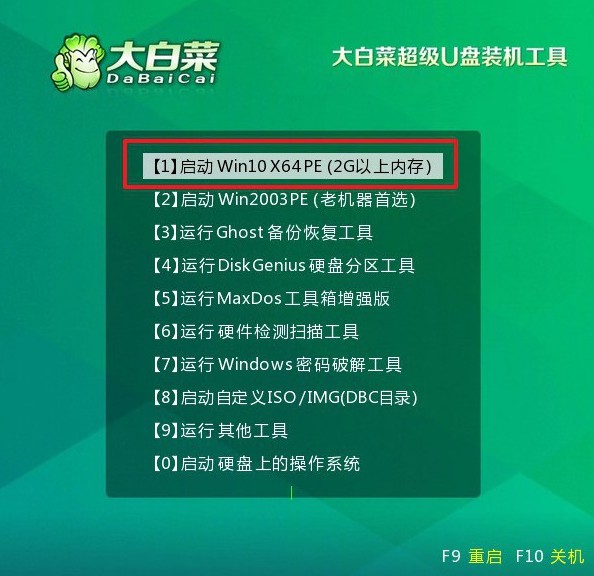
最后,大白菜U盤裝系統(tǒng)
1、進(jìn)入桌面后,找到并啟動大白菜內(nèi)置的一鍵裝機(jī)工具,將系統(tǒng)安裝在C盤上,點(diǎn)擊“執(zhí)行”進(jìn)行下一步操作。
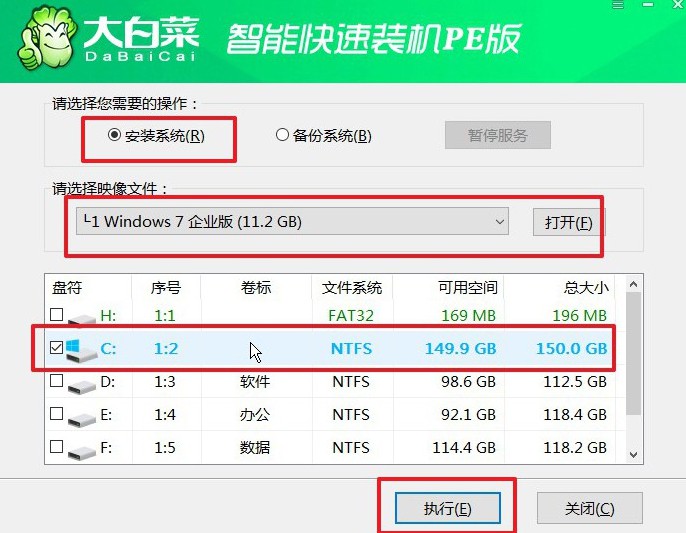
2、系統(tǒng)會彈出確認(rèn)窗口,默認(rèn)設(shè)置,直接點(diǎn)擊“是”按鈕開始安裝過程。
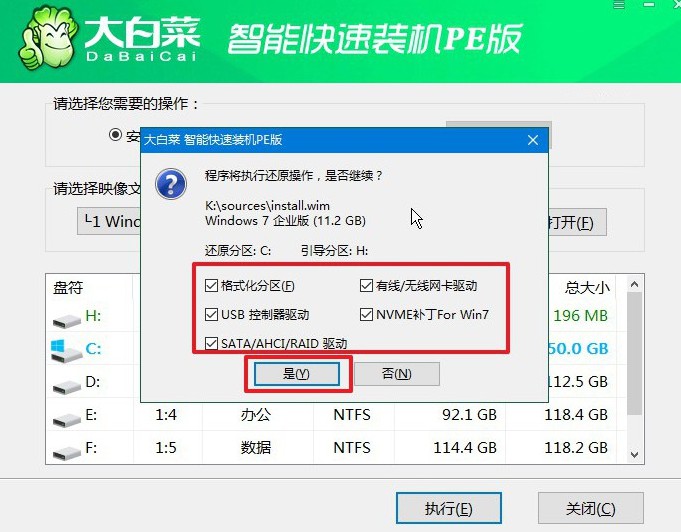
3、大白菜工具會自動將系統(tǒng)文件寫入硬盤,并進(jìn)行相關(guān)配置,記得勾選重啟選項(xiàng)。
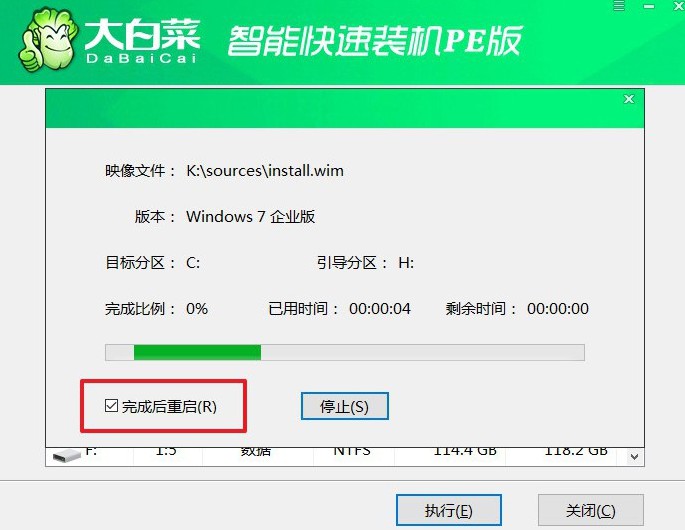
4、當(dāng)電腦第一次重啟時,記得及時拔出U盤,之后電腦還會多次重啟,等待系統(tǒng)將自動完成剩余的安裝步驟,直到進(jìn)入全新的Windows桌面即可。

就這樣,我們完成了筆記本電腦系統(tǒng)重裝方法的全部操作了。通過將WinPE嵌入U盤,不僅可以隨時攜帶一個便捷的操作環(huán)境,還能夠在關(guān)鍵時刻快速進(jìn)行修復(fù)操作、恢復(fù)丟失的數(shù)據(jù)或進(jìn)行磁盤管理。希望本文的講解能夠幫助到你。

